LM Studio + open-webui 快速本地部署大语言模型
一、前言
自 OpenAi 发布 ChatGPT 对话性大语言模型,AI 这两年发展迎来爆发,国内外也衍生了大量的语言模型开放给公众使用。为了可以让更多人接触到AI,让本地化部署更加轻便快捷,于是就有了Ollama、LM Studio等可以在本地部署模型的工具。
相比之下,ollama 需要通过命令进行安装,下载模型,以及对话, 如果需要 web 界面,可搭配 open-webui 进行配套使用,整套流程下来虽算不上复杂,但是对于没有编程经验的人来说,还是需要花费一些时间的。而 LM Studio 对小白用户更加友好方便,LM Studio 直截了当提供了图形化界面,并且直接下载 gguf 模型文件加载就可以直接使用了。当然也可以搭配 open-webui 进行网页版界面使用。
二、环境准备
系统:Windows\支持Apple M系列芯片\Linux系统
CPU:支持AUX2指令即可
内存:16G及以上
显存:NvidiaRtx2060 8G及以上,Rtx3060,3070,4060,4070,4080 16G以上
CUDA:CMD->nvidia-smi CUDA Version: 12.2+
硬盘:100G+的固态放模型和LM Studio
三、安装设置
先去官网地址下载对应平台的 LM Studio
LM Studio Discover, download, and run local LLMs
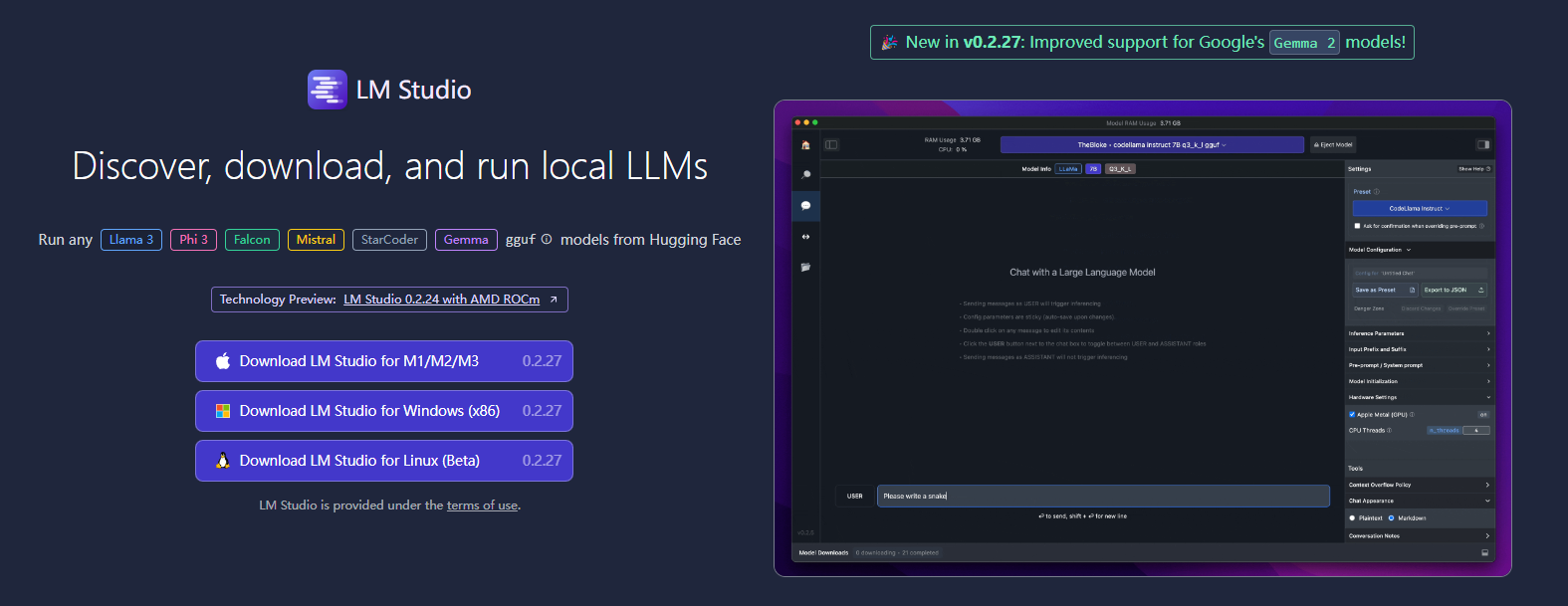
下载完成后,不需要安装,双击就直接打开了。
首次打开,并没有大语言模型,需要自己下载模型之后才能使用,需要注意的是,默认模型下载地址是在 C 盘的,如果你的 C 盘空间吃紧,建议修改到其他路径。修改方式如下:
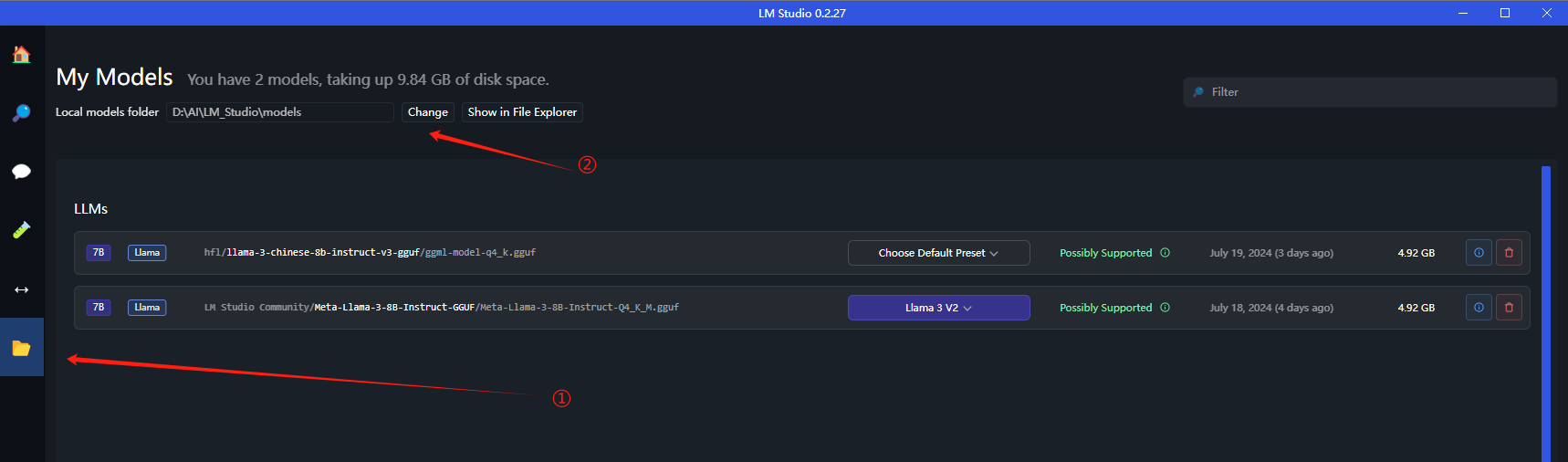
换源(optional)
这个可选的,如果你不会魔法上网,则需要这一步换源。
在图标处,右键 -> 打开文件所在位置。
app-x.x.xx/resources/app/.webpack/
resources/app/.webpack/main/index.js
resources/app/.webpack/main/llmworker.js (0.2.23 及以后版本是llmworker了,之前 unity.js)
resources/app/.webpack/main/worker.js
resources/app/.webpack/renderer/main/main_window/index.js
复制备份这几个文件,把其中所有的 huggingface.co 都替换成 hf-mirror.com
然后保存就行。
四、下载模型并运行
下载模型,比如下载阿里的通义千问
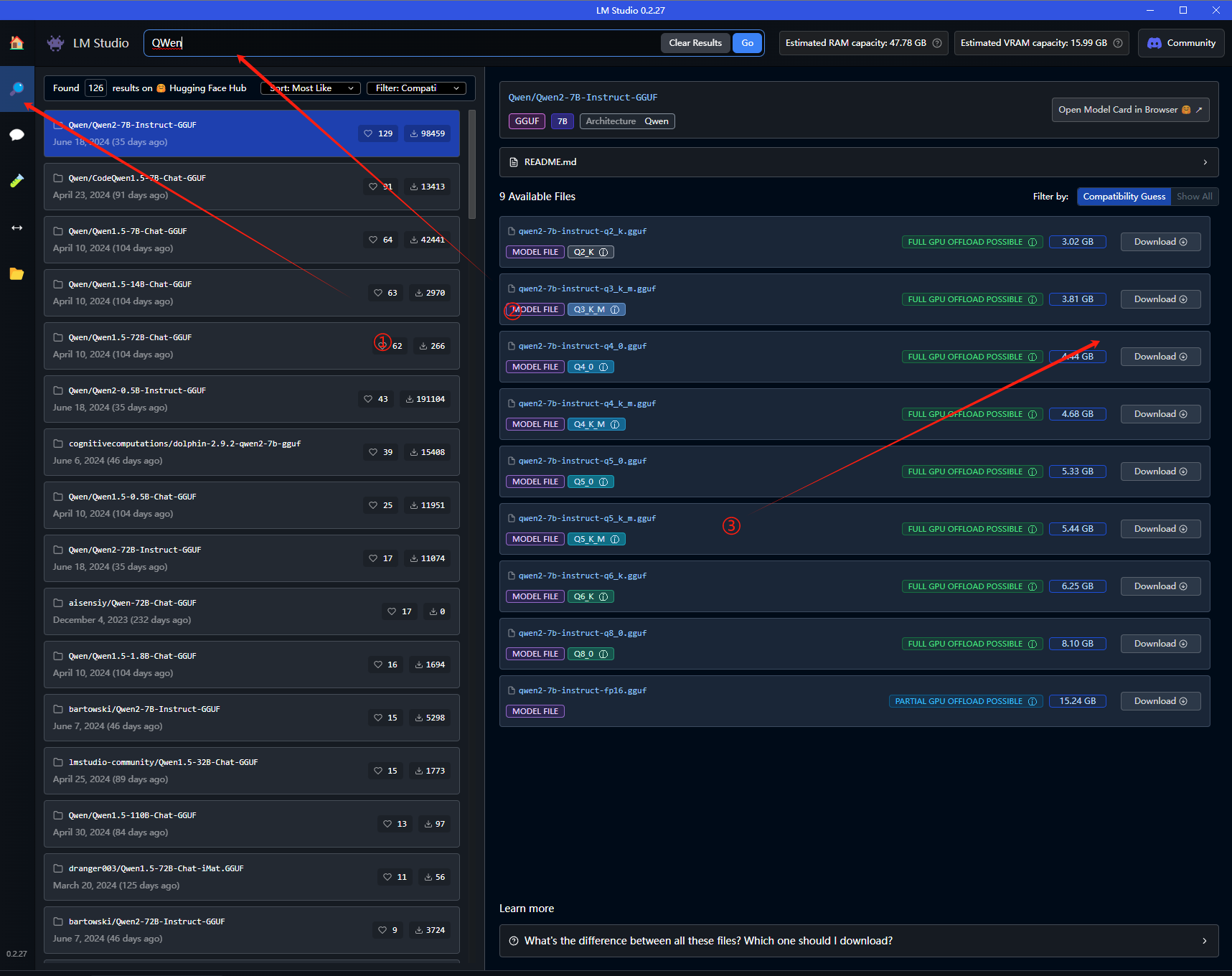
一般会有很多版本,参数量不同,下载的时候根据自己的电脑配置进行选择。
使用进入 AI Chat 页面。选择一个即可。
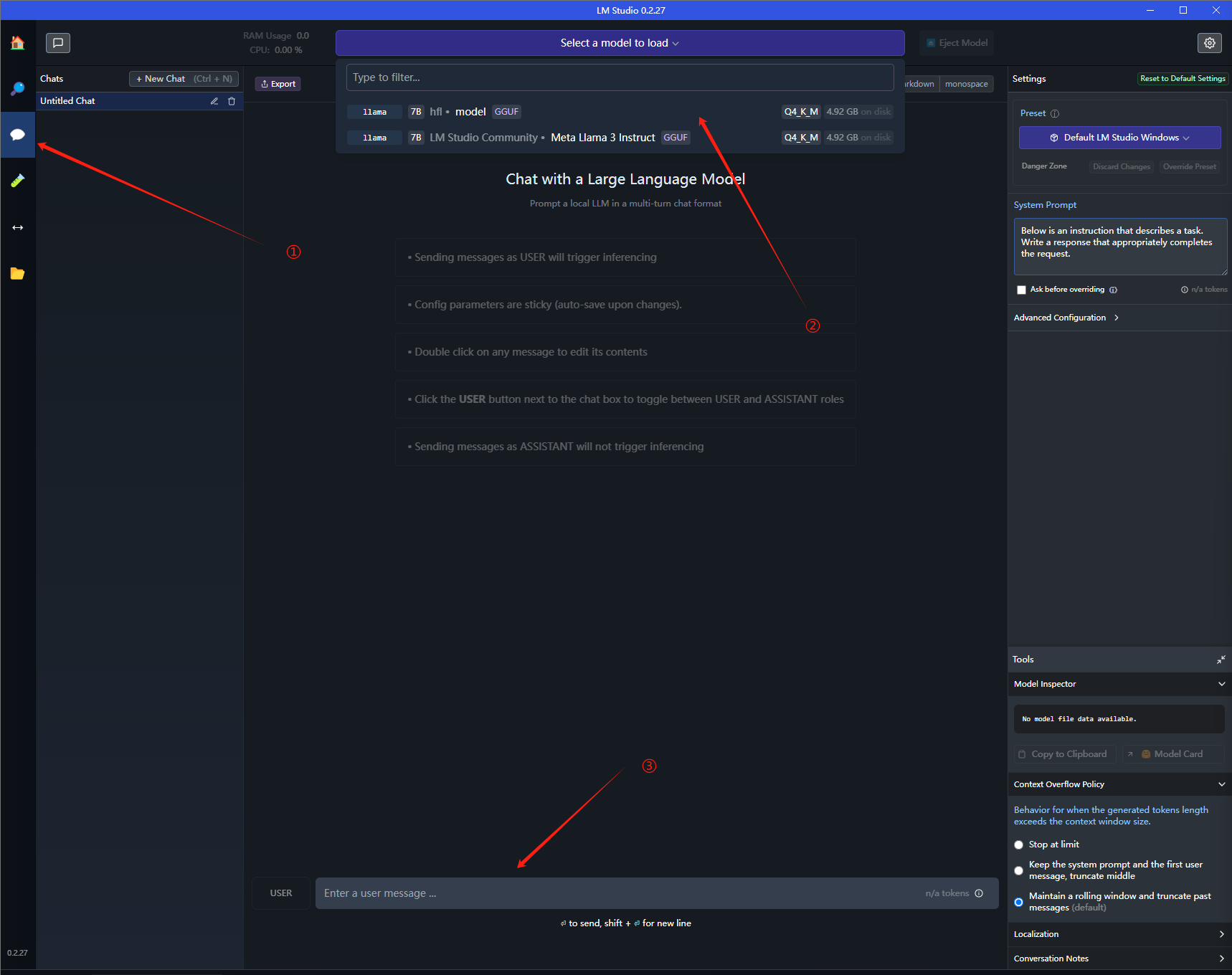
五、配置 open-webui
如果你只是自己使用,上面的已经够了。
如果还想让别人一起使用,并且爱折腾,则可以搭配 open-webui ,用网页的形式使用。
关于 open-webui 安装也很简单,方式有很多,比如使用 docker 或者手动安装。这里我采用手动安装方式。
- 你需要有 python 3.11 的环境,然后通过 pip 安装。
pip install open-webui
- 打开 web 界面。
open-webui serve
当你看到如下界面,说明成功了。
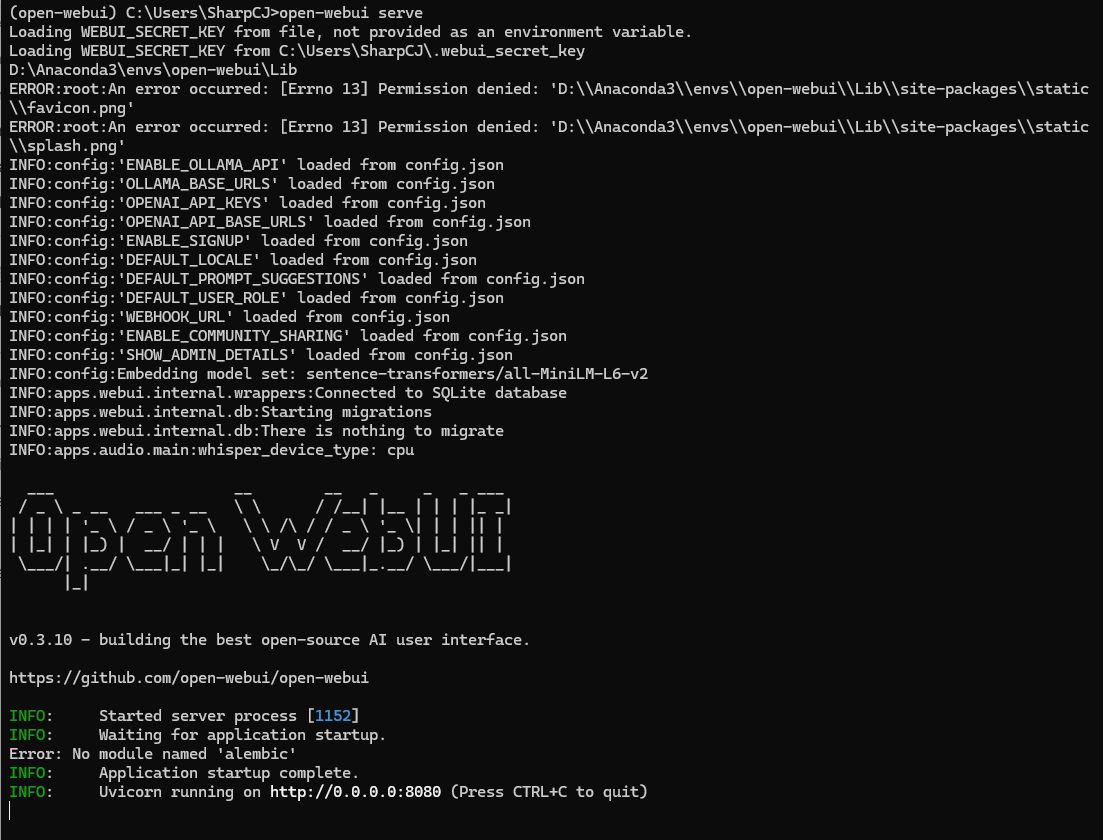
然后打开网址: http://localhost:8080/
正常情况下是没有问题的,如果你看到如下类似的错误页面:
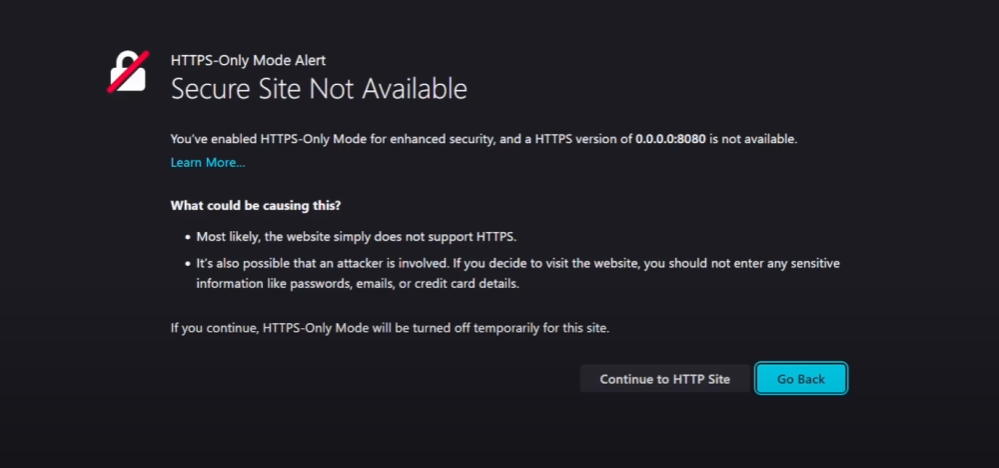
则再次手动输入地址 http://127.0.0.1:8080/

看到如上的页面,说明 open-webui 安装启动成功了。
接下来注册账号,登录。
配置 LM Studio 和 Open-Webui
在 LocalSever 中以 chat 方式启动 LM Studio 对话。
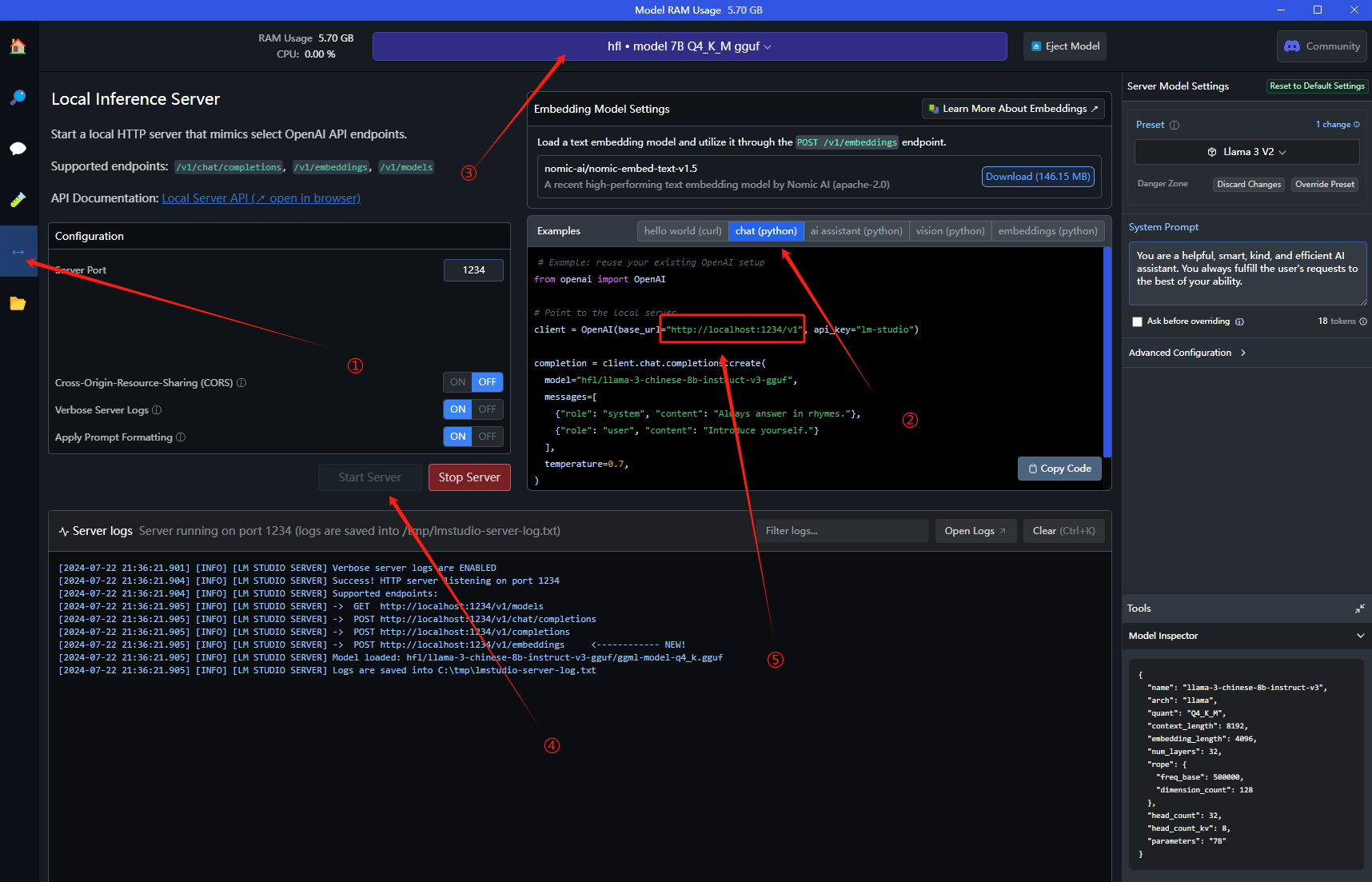
看到下面的额日志则表示启动成功。复制 ⑤ 中的 url,然后打开 open-webui 的网页。一次点击右上角设置 -> 管理员设置 -> 外部链接 。 将复制的 url 配置上去,最后记得保存。
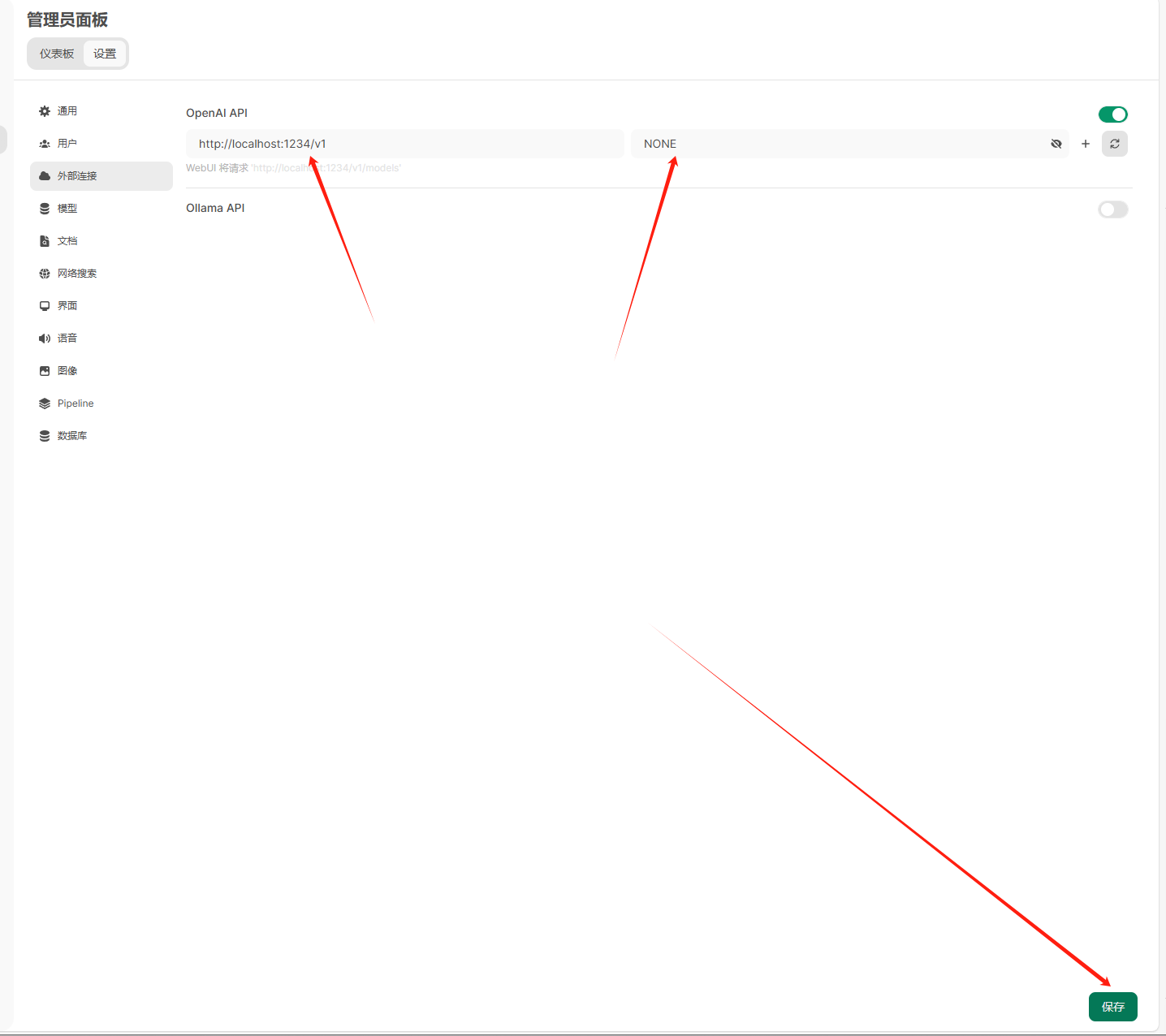
接下来回到对话页面,就可以愉快的使用了。
同一局域网的用户则可以通过你的ip地址进行访问。
写在结尾
学习 AIGC 已经很久了。这是我写的第一篇文章,写的非常详细,旨在小白用户也能搭配好大语言模型的本地环境。然后用起来,提升工作效率。后续会写更多 AIGC 应用相关的文章。

 小白也能看懂的大语言模型本地部署。
小白也能看懂的大语言模型本地部署。

